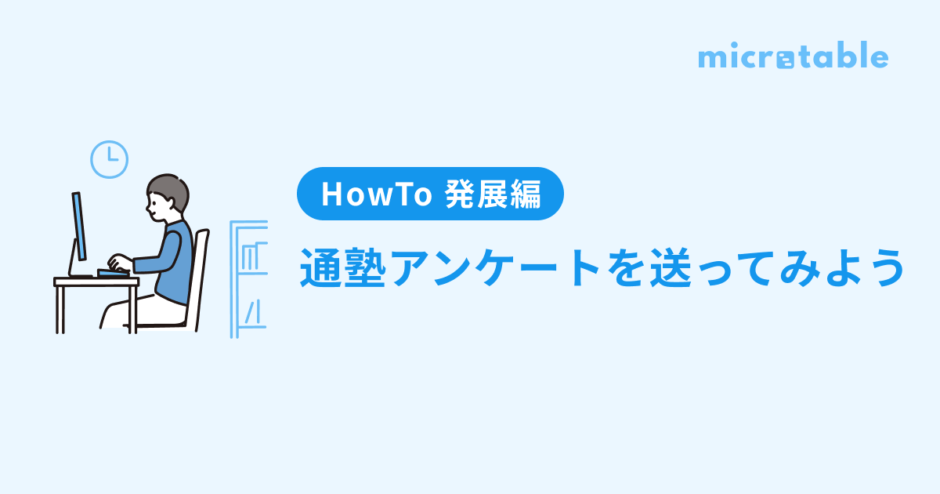こんにちは、microtable編集部です。
いつもmicrotableをご利用いただきありがとうございます。
今回は「通塾アンケート」の使い方についてご説明します。
目次
通塾アンケートの全体の流れ
通塾アンケート機能を使うと以下のフローでアンケートの送信・回収が行えます。
- アンケートの一斉送信(塾側の作業)
- アンケートへの回答(生徒・講師の作業)
- アンケートの確認(塾側の作業)
さっそく、詳しい流れをみていきましょう。
STEP1 時間割を選択
上部メニューから「時間割」を選択して時間割一覧画面に移動します。

予定を追加したい時間割をクリックします。
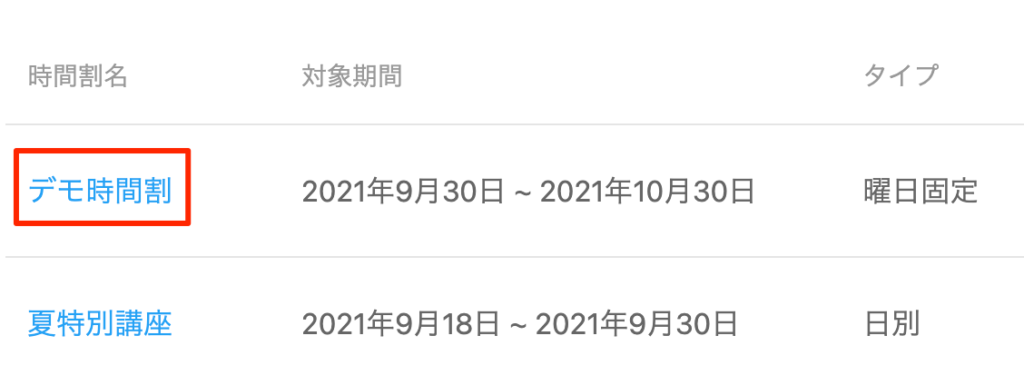
STEP2 「予定を入れる」モードにする
遷移先の全体時間割の全体時間割画面の右上にある「予定を入れる」ボタンをクリックして、編集画面に移動します。
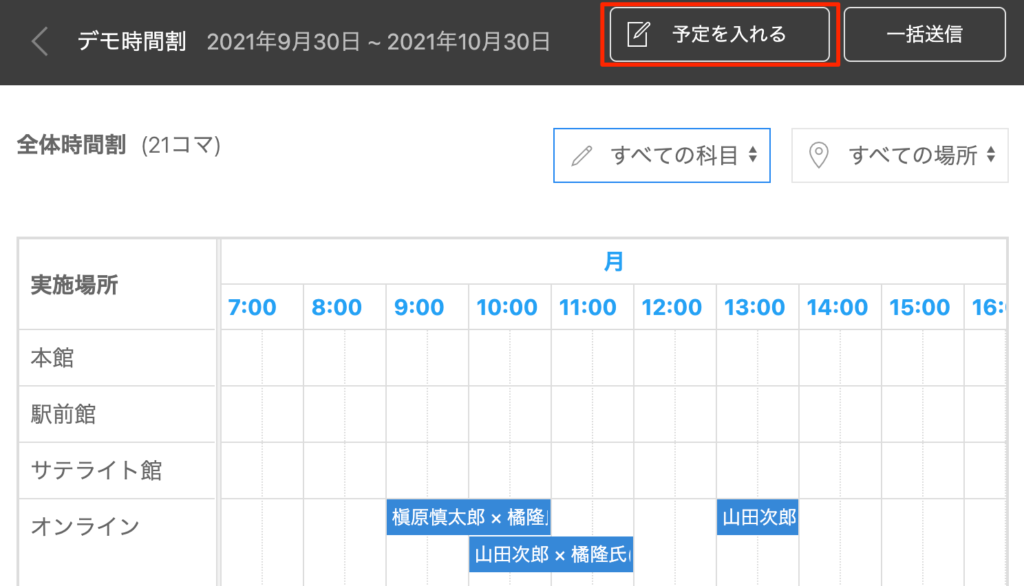
STEP3 通塾アンケートを送信する
編集画面の右上にある「通塾アンケート」をクリックしたら、メニューが表示されるので「一括送信する」をクリックします。
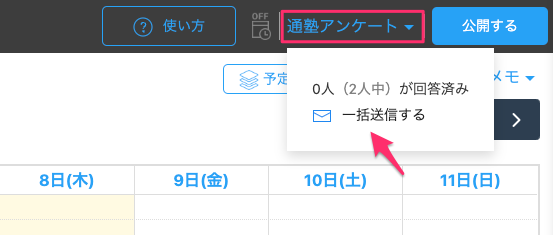
送信画面が表示されるのでメール本文の内容を確認または編集をして「送信する」をクリックします。
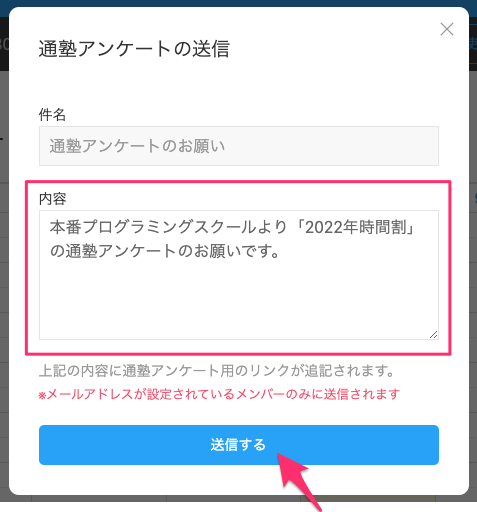
【注意】メールアドレスが設定されているメンバーのみにアンケートメールが送信されます。
アンケート送信後の流れ
アンケートが送信されると各生徒・講師に「通塾アンケートのお願い」という以下のようなメールが送信されます。
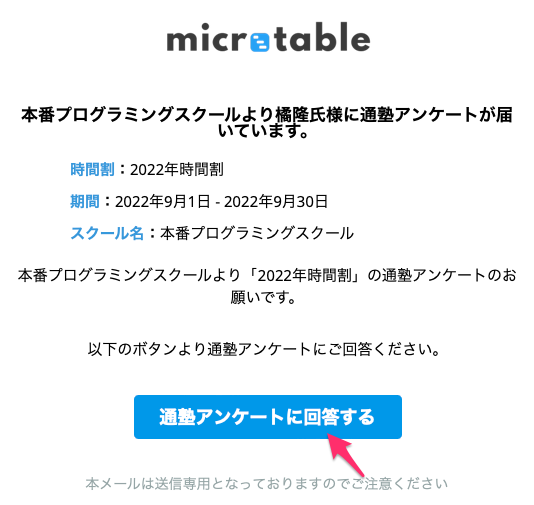
メールに記載された「通塾アンケートに回答する」から各自アンケートに回答いただけるようになっております。
生徒・講師によるアンケートへの回答
アンケート回答画面に移動すると次のような案内文が表示されるので、「アンケートに回答する」をクリックします。
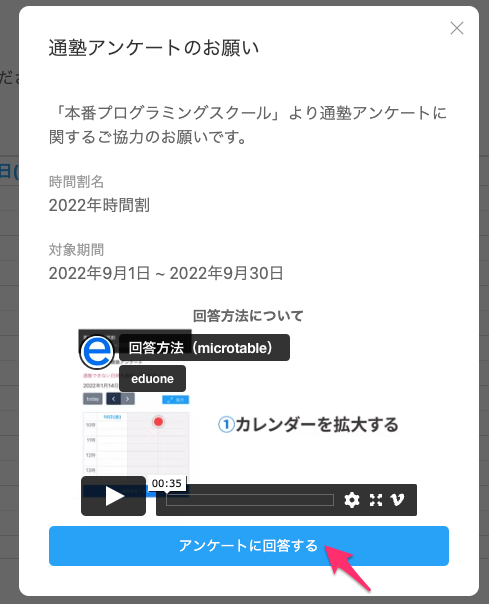
カレンダーが表示されるので「通塾できない日時」をドラック&ドロップで選択してもらいます。
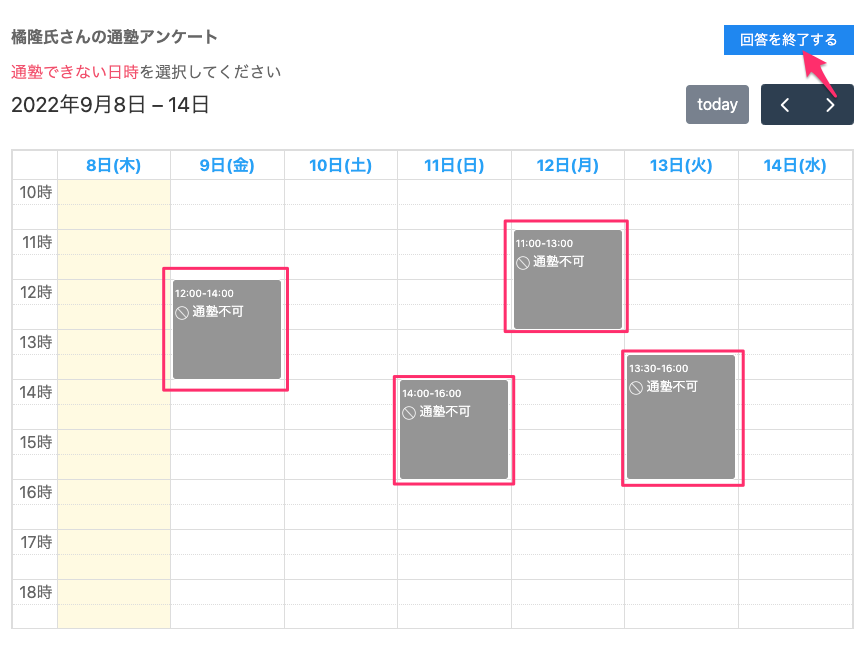
すべての入力が完了したら右上にある「回答を終了する」をクリックします。
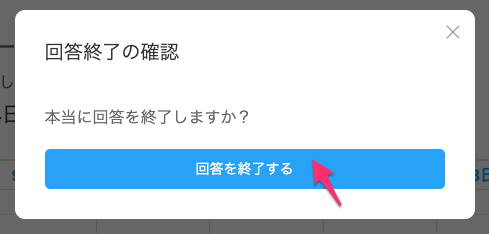
確認画面が表示されるので再度「回答を終了する」をクリックして、アンケート終了となります。
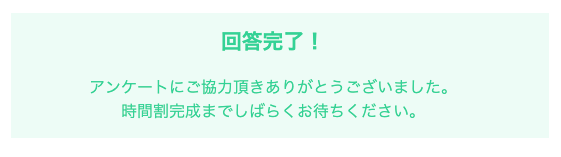
回答結果の確認
時間割の編集画面上でメンバーを選択してみましょう。
アンケートの回答が完了している場合には通塾できない日時が「通塾不可」としてカレンダー上に表示されるようになります。この情報を元に時間割の作成・調整を進めていきます。
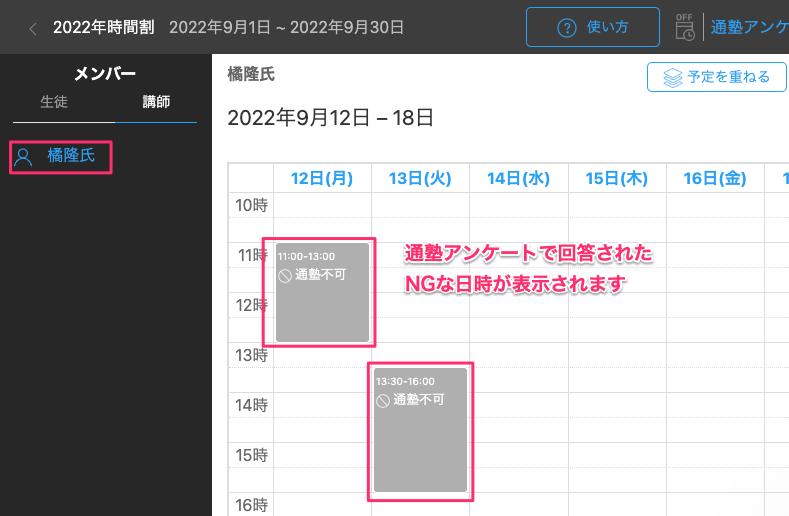
microtableの通塾アンケート機能を使えば、簡単な操作で一斉にアンケートの送信と回収が行えます。通塾調査に悩まれている方はぜひ一度お試しいただければと思います。